win10系统右键按住几秒钟才会出现解决方法
时间:2021-06-25作者:xinxin
现阶段,大部分用户的win10电脑配置也都很不错,因此系统的运行也都相当的流畅,打开某个选项时也都非常的快,可是近日有用户反馈说自己的win10系统在右键点击时总是需要按几秒钟之后才会出现选项菜单,让用户觉得很是缓慢,对此小编就来告诉大家win10系统右键按住几秒钟才会出现解决方法。
推荐下载:win10超级精简版
具体方法:
1、首先右键左下角开始按钮,点击运行;如图所示:
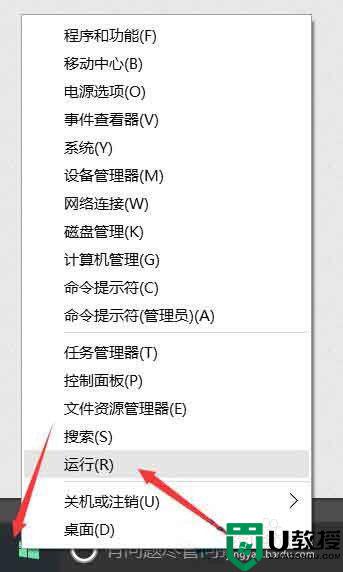
2、然后输入regedit,点击确定;如图所示:
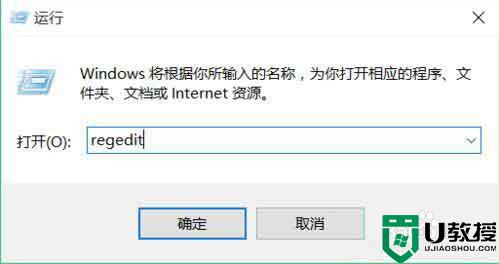
3、然后点开HKEY_CLASSES_ROOT;如图所示:
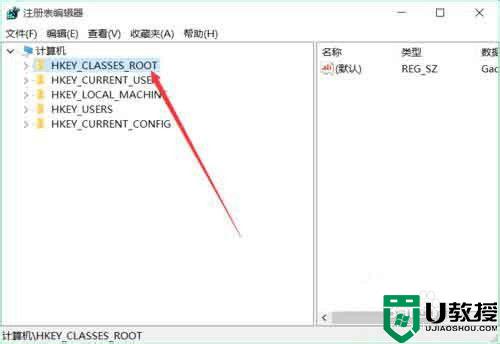
4、然后找到HKEY_CLASSES_ROOTDirectory;如图所示:
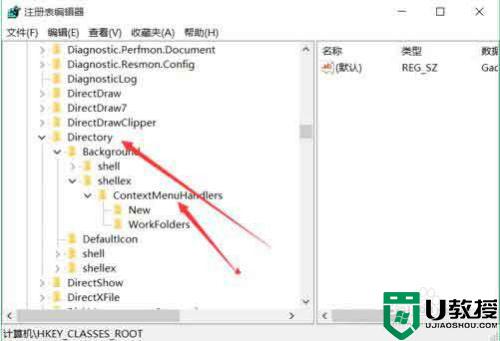
5、双击,找到HKEY_CLASSES_ROOTDirectoryBackgroundshellexContextMenuHandlers;如图所示:
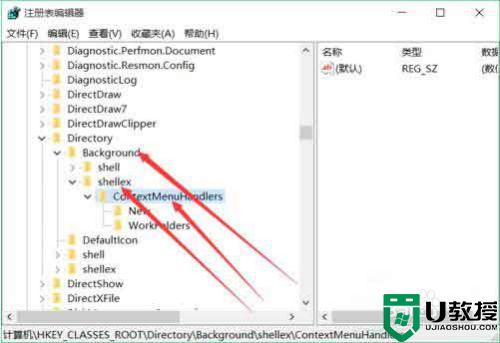
6、最后删除ContextMenuHandlers中的,除了new以外的文件夹;如图所示:
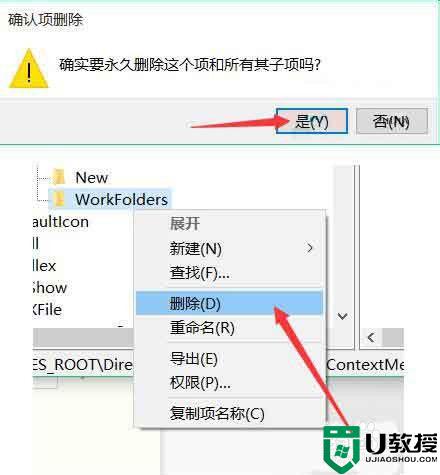
7、有可能除了new还会有一个删除不了,不过没关系,在试试右键桌面,看看速度如何,还不行的话,重启后就行行了。

上述就是关于win10系统右键按住几秒钟才会出现解决方法了,有遇到这种情况的用户可以按照小编的方法来进行解决,希望能够帮助到大家。

